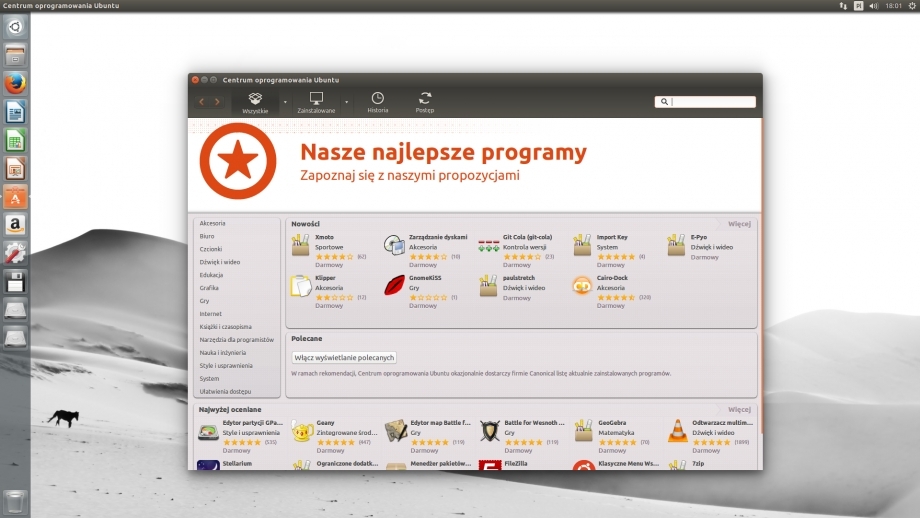
Założę się, że niejeden z Was posiada na dysku/ dyskach dwa systemy operacyjne. I założę się, że są to, tak jak w moim przypadku, Linux oraz Windows. W moim przypadku przy starcie komputera wybrać można (za pomocą grub2, windowsowski mdr nie przewiduje takiej fanaberii) do którego systemu chcemy się zalogować, przy czym domyślnie, po kilku sekundach, uruchamia się Windows. Wszystko działa pięknie do czasu reinstalacji, bądź instalacji czystego Windowsa. System Microsoftu bowiem, jak wspomniałem wcześniej, nie przewiduje i nie wykrywa czy na komputerze mamy zainstalowany jeszcze inny system operacyjny i niejako nakłada się na wszystko i tracimy możliwość wyboru systemu przy uruchomieniu komputera. Łatwo jednak temu zaradzić, w tym wpisie pokażę Wam jak to zrobić.
Operację przywracania bootloadera Ubuntu rozpoczynamy od uruchomienia tego systemu w wersji live z płyty LiveCD. Jeśli jej nie posiadacie to jej obraz jest do pobrania z witryny ubuntu.com/download. Po uruchomieniu LiveCD (odpowiednią opcję rozruchu z CD/ DVD, jeśli nie macie jej ustawionej, znajdziecie w biosie) uruchamiacie terminal i wpisujecie komendę
sudo fdisk -l
To polecenie wylistuje Wam tablicę partycji. Wygląda to tak.
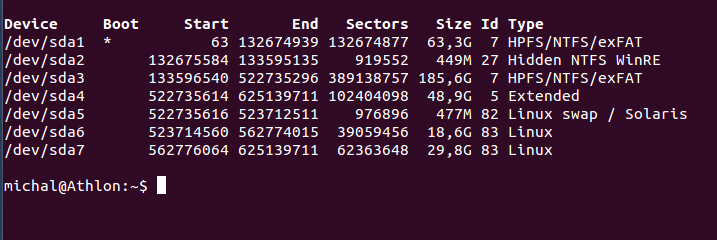
Kolejno należy zamontować partycję z naszym Ubuntu. Robimy to kolejno za pomocą komend:sudo mount /dev/sda6 /mnt sudo mount --bind /dev /mnt/dev sudo mount --bind /proc /mnt/proc
Od tej chwili mamy już do dyspozycji, po uruchomieniu komputera, bootloadera Ubuntu, który pozwala nam na wybór systemu operacyjnego.
Co jeśli sytuacja jest odwrotna i to Windowsa chcemy dodać do grub2?
Tu sprawa jest prostsza, a w zasadzie ja przedstawię Wam najprostszą na to metodę. Do tego celu wykorzystamy program os-prober, który przeszukuje wszystkie dyski w celu znalezienia dodatkowych systemów i dodania ich do menu gruba. Całość jest prosta, wystarczy jedynie zainstalowac i uruchomić os-prober. Robimy to kolejno komendami:
aptitude install os-proberos-prober
W tym momencie program znajduje nam zainstalowane inne systemy operacyjne, a my dodajemy je do gruba komendą:
update-grub2
Oczywiście całą ta operację moglibyśmy wykonać za pomocą wpisów w plikach konfiguracyjnych, ale po co utrudniać sobie życie? Chyba, ze ktoś zrobi to w celach dokształcających z chęcią zgłębiania tajników Linuxa.
Kiedy wszystkie opisywane powyżej czynności mamy już za sobą możemy także zmodyfikować gruba, aby pasował do naszych potrzeb czy upodobań. Możemy np. zmienić czas jaki mamy na decyzję o wyborze systemu czy zmienić domyślny system, który w razie braku wyboru uruchomi się automatycznie. I tutaj znowu możemy pobawić się w edycję pliku gruba lub zrobić to szybciej i prościej, za pomocą aplikacji grub customizer. Odnajdujemy ją w centrum Oprogramowania Ubuntu, pobieramy i instalujemy. Następnie uruchamiamy, wystarczy uruchomić szukanie i wpisać grub, a aplikacja się nam ukarze. W aplikacji tej możemy zmodyfikować wszystkie te elementy o których pisałem wyżej. Jego obsługa jest dość prosta, poniżej prezentuję dwa screeny z tej aplikacji.
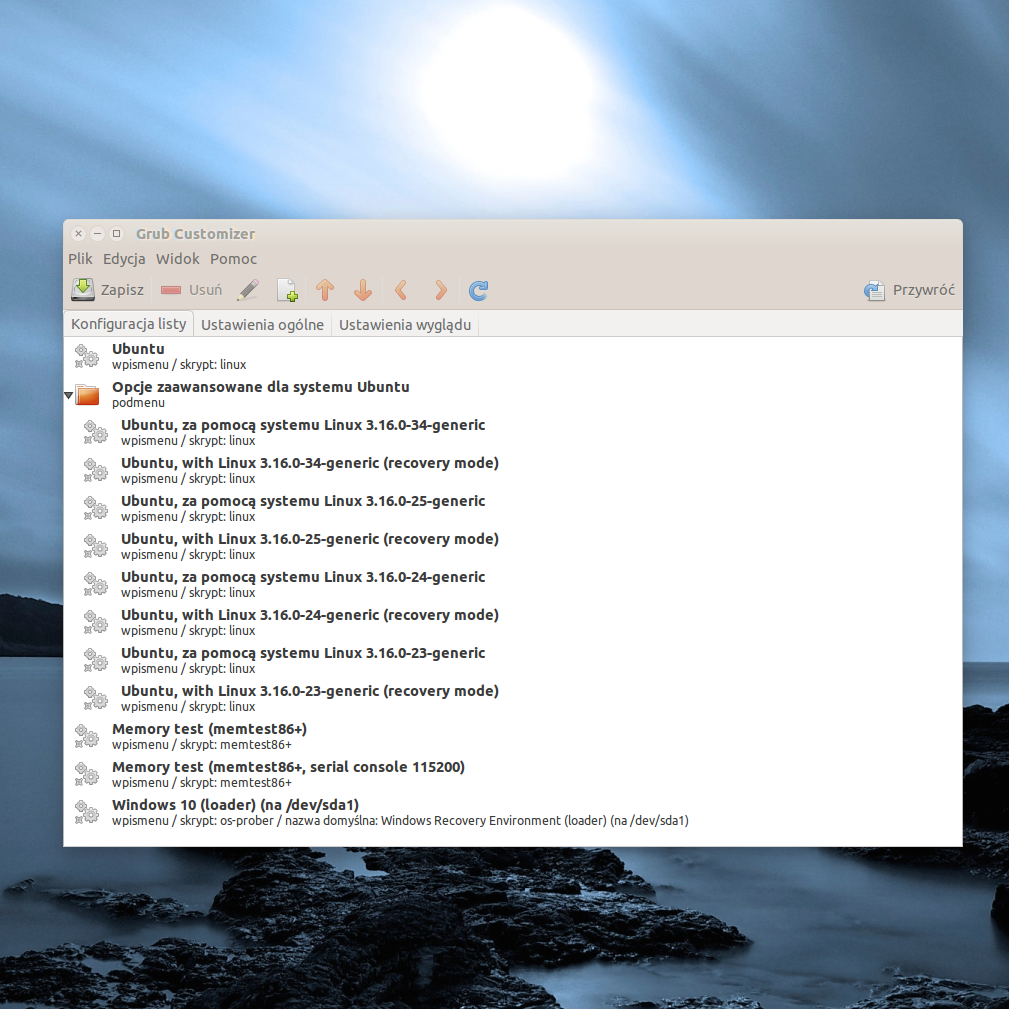
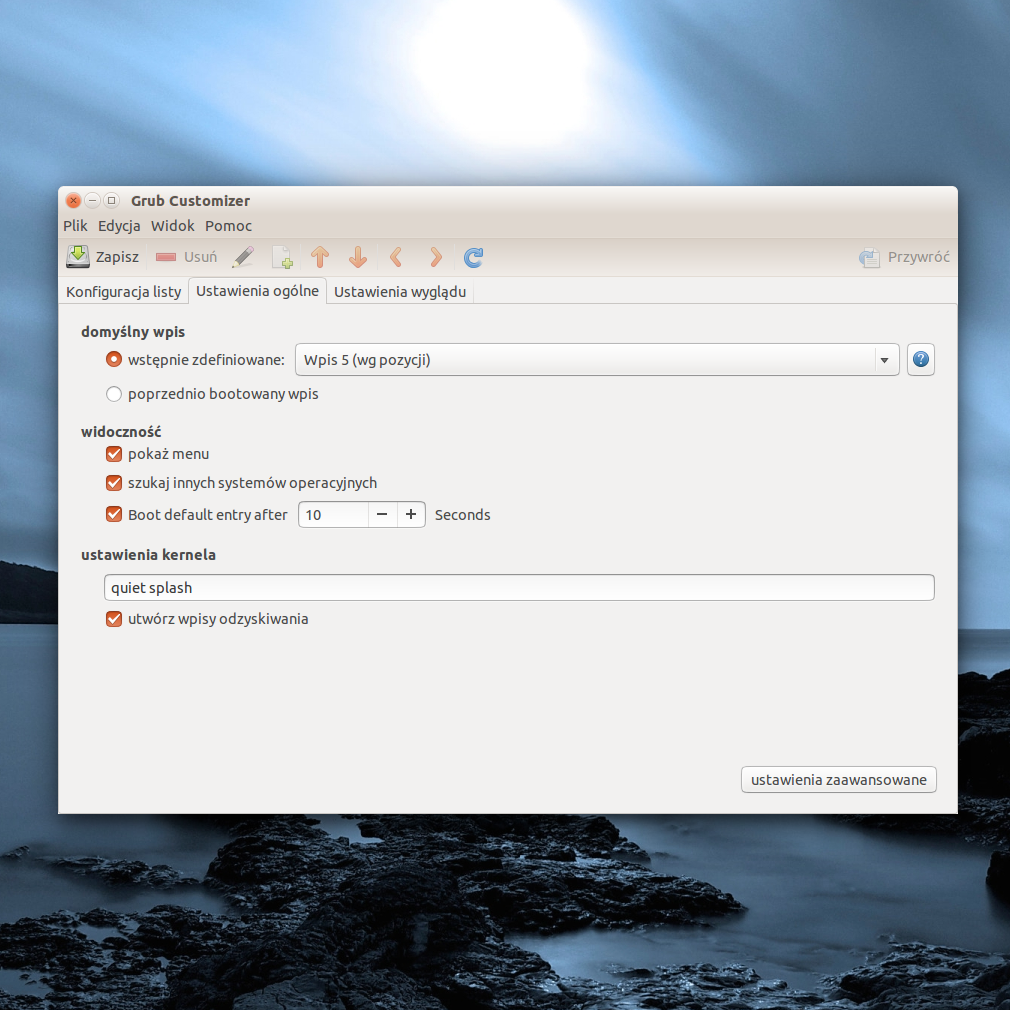
Jeśli macie jakieś pytania czy sugestie piszcie je w komentarzach. Być może w czymś się pomyliłem, o tym także napiszcie mi w komentarzu. Przyznam, że wielkim ekspertem od Ubuntu nie jestem, swoją przygodę z tym systemem zacząłem stosunkowo niedawno.
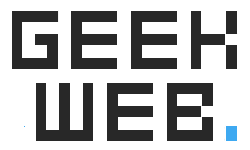
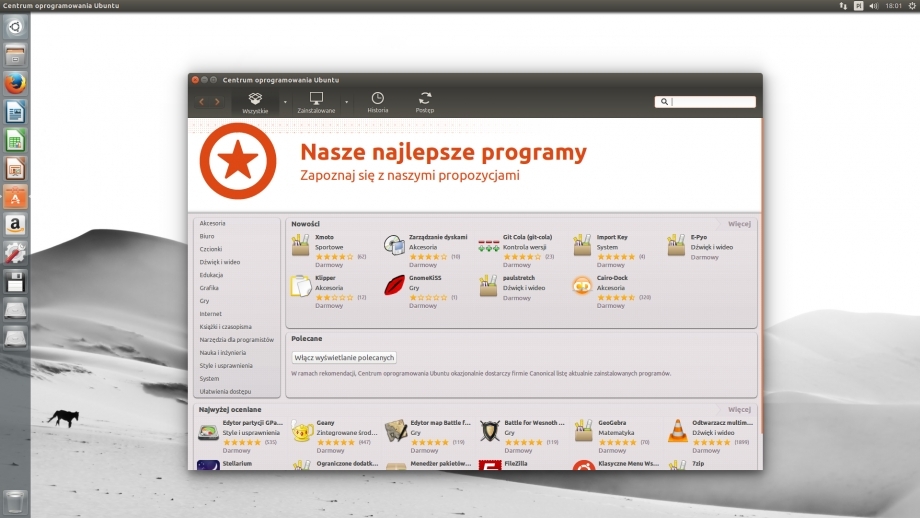
Zobacz więcej